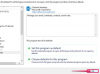Come consentire i popup con un blocco popup installato I blocchi pop-up impediscono agli annunci indesiderati di rovinare la tua esperienza su Internet. Una parte vitale dei browser Web, questa misura di sicurezza consente agli utenti di risparmiare tempo e frustrazione. Tuttavia, i blocchi popup devono essere temporaneamente disattivati in determinate situazioni, di solito per completare un acquisto online o per visualizzare un video da un sito di notizie o di intrattenimento. Ecco come disattivare temporaneamente i blocchi popup in diversi browser.
Passo 1
Vai alla barra degli strumenti del tuo browser. Se utilizzi Internet Explorer, individua la barra dei menu. Scegli il menu "Strumenti" e trova l'opzione "Blocco pop up". Nel menu che appare, seleziona "Disattiva Blocco popup". Ciò abiliterà i popup fino a quando non riattiverai il blocco.
Video del giorno
Passo 2
Trova il pulsante del menu "Blocco pop up" sul tuo browser se utilizzi Earthlink. Fare clic su "CONSENTI sempre popup per questo sito Web". Ciò consentirà i popup sul sito Web su cui stai lavorando fino a quando non lo cambierai di nuovo dal menu delle impostazioni.
Passaggio 3
Aggiungi un sito web all'elenco "consenti popup" sul browser MSN, scegliendo "MSN" e quindi andando su "Barra degli strumenti Opzioni." Fai clic sull'impostazione "Pop Up Guard", quindi digita il nome del sito che stai utilizzando nell'"Elenco consentiti" finestra. È sempre possibile rimuoverlo in seguito.
Passaggio 4
Configura la tua barra degli strumenti di Yahoo per consentire i popup facendo clic sul menu di blocco dei popup accanto al pulsante di ricerca. Seleziona "Includi sempre popup" e digita il nome del sito nell'elenco Consenti. Rimuovere in seguito, se necessario.
Passaggio 5
Seleziona il pulsante di blocco popup sulla barra degli strumenti di Google e aggiungilo alla tua lista bloccati o "White". "Popup del sito consentiti" apparirà sulla barra degli strumenti quando visiti quel sito. I nomi dei siti bloccati non verranno visualizzati in un elenco di Google. Saranno bloccati silenziosamente.
Passaggio 6
Consenti i popup da un sito Web sul tuo browser AOL facendo clic su Impostazioni e poi Preferenze. Vai alla scheda "Per funzione AOL" e seleziona "Pop up". Quindi inserisci l'indirizzo del sito web desiderato.
Consiglio
Alcuni browser rileveranno automaticamente un popup legittimo, come uno schermo video, e ti chiederanno se vuoi consentire il popup.